Πώς να περιορίσετε τη χρήση του χώρου στο δίσκο από τους χρήστες στα Windows 7
Μόλις αγοράσατε ένα σκληρό δίσκο 2TB και μερικές εβδομάδες αργότερα, διαπιστώνετε ότι ξοδεύετε ξανά το χώρο του σκληρού δίσκου. Ακούγεται οικείο? Δεν έχει σημασία πόσο μεγάλοι είναι οι σκληροί δίσκοι σας, αργά ή γρήγορα θα εξαντληθούν. Ο ρυθμός μείωσης του αποθηκευτικού σας χώρου θα είναι ακόμη πιο γρήγορος εάν ο υπολογιστής σας μοιράζεται από πολλούς χρήστες, εκτός εάν τοποθετήσετε ένα καπάκι στη χρήση του χώρου στο δίσκο των χρηστών σας.
Σε αυτό το σεμινάριο, θα σας δείξουμε πώς να περιορίσετε τη χρήση του χώρου στο δίσκο των χρηστών σας στα Windows 7.
Περιορισμός του μεγέθους του προφίλ του χρήστη
Στα Windows 7, το προφίλ χρήστη αποθηκεύεται συνήθως στο " c: \ users \ username " (αντικαταστήστε το όνομα χρήστη με το όνομα του χρήστη). Αυτό το προφίλ περιλαμβάνει όλα τα δεδομένα που σχετίζονται με έναν χρήστη. Θα βρείτε "Desktop", "Έγγραφα", "Μουσική", "Βίντεο", "Ρυθμίσεις αρχείου", κλπ. Μέσα σε αυτόν τον φάκελο προφίλ.
Σημείωση: Αυτό το σεμινάριο μπορεί να χρησιμοποιηθεί μόνο σε εκδόσεις Ultimate, Professional και Enterprise. Άλλες εκδόσεις των Windows 7, όπως το Home Premium ή το Basic, δεν περιλαμβάνουν τον επεξεργαστή πολιτικής ομάδας.
Πρόκειται να χρησιμοποιήσουμε ένα ενσωματωμένο βοηθητικό πρόγραμμα, οπότε δεν χρειάζεται να κατεβάσετε ή να χρησιμοποιήσετε εφαρμογές τρίτων. Το πρώτο μας βήμα είναι να ανοίξουμε τον επεξεργαστή πολιτικής ομάδας.
Κάντε κλικ στο κουμπί Έναρξη και πληκτρολογήστε "gpedit.msc" (χωρίς εισαγωγικά) στο πεδίο αναζήτησης.
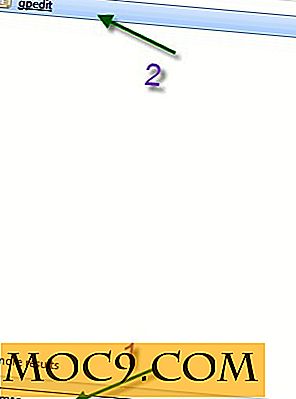
Μόλις εμφανιστεί το παράθυρο τοπικής επεξεργασίας πολιτικής ομάδας, μεταβείτε στην ενότητα "Πολιτική τοπικών υπολογιστών -> Διαμόρφωση χρήστη -> Πρότυπα διαχείρισης -> Σύστημα -> Προφίλ χρηστών" .

Στο δεξιό τμήμα του παραθύρου, θα πρέπει να μπορείτε να δείτε μια λίστα με πολλαπλές καταχωρήσεις. Μετακινηθείτε προς τα κάτω στη λίστα για να βρείτε μια καταχώρηση "Περιορισμός μεγέθους προφίλ" . Θα πρέπει να εμφανίζεται η ένδειξη "Δεν έχει διαμορφωθεί" κάτω από τη στήλη Πολιτική.

Κάντε διπλό κλικ στην καταχώριση "Περιορισμός μεγέθους προφίλ" . Αυτό θα ανοίξει ένα παράθυρο διαμόρφωσης. Στο επάνω μέρος, επιλέξτε το κουμπί "Ενεργοποιημένο".
Στο κάτω μέρος, μπορείτε να ρυθμίσετε το μέγιστο μέγεθος προφίλ για κάθε προφίλ χρήστη και το προσαρμοσμένο μήνυμα να εμφανίζεται όταν το μέγεθος είναι υπέρβαση.

Προαιρετικά, μπορείτε να επιλέξετε την επιλογή "Ειδοποίηση χρήστη όταν έχει ξεπεραστεί ο χώρος αποθήκευσης προφίλ", έτσι ώστε το σύστημά σας να ειδοποιεί τους χρήστες όταν φτάσει το όριο.
Για τα Windows νωρίτερα από το Vista, όταν ξεπεραστεί το μέγεθος του προφίλ, το σύστημα δεν θα αφήσει τον χρήστη να αποσυνδεθεί μέχρι να μειωθεί το μέγεθος του μεγέθους του προφίλ εντός του ορίου. Για τα Windows Vista και παραπάνω, ο χρήστης μπορεί ακόμα να αποσυνδεθεί, αλλά δεν θα μπορέσει να συγχρονίσει το προφίλ του με το διακομιστή προφίλ περιαγωγής.
Σημείωση: Τα Windows, σε αυτή την περίπτωση, ελέγχουν μόνο το μέγεθος του προφίλ. Δεν θα ελέγξει τους άμεσους υποφακέλους της μονάδας δίσκου C ή άλλων προγραμμάτων οδήγησης διαφορετικών από αυτόν που περιέχει το σύστημα.
Έχετε ποτέ χρησιμοποιήσει μια εφαρμογή για να περιορίσετε τη χρήση του αρχείου από έναν χρήστη;






